Uso autónomo de la cámara
1.Pantalla del modo fotografía
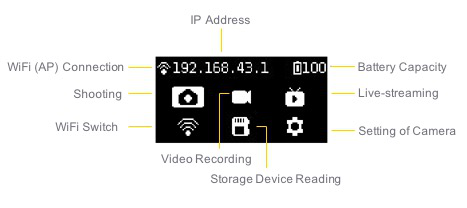
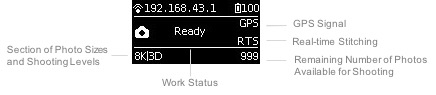
2.Instrucciones de uso
(1) Seleccione el modo Shooting en el menú de la cámara y presione el botón POWER para confirmar el acceso a este modo. Tan pronto como la cámara esté lista se mostrará el estado Ready.
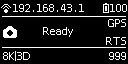
(2) En este estado, presione las teclas ARRIBA y ABAJO para cambiar el tamaño de fotografía.
(3) A continuación, presione la tecla POWER para tomar una fotografía con el tamaño seleccionado.
Si se ha seleccionado la opción de cosido en tiempo real, la cámara entrará en estado de procesado. Una vez acabado el procesado, se guardará la fotografía y la cámara volverá al estado READY.
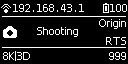
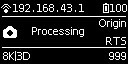
Cada fotografía requiere una cuenta atrás de 5 segundos. Durante esta cuenta atrás, el indicador de funcionamiento parpadeará continuamente, acompañado de una señal acústica. Asegúrese de mantenerse alejado de la cámara durante estos 5 segundos para no salir en la toma. Una vez el disparo haya finalizado correctamente, volverá a sonar una señal acústica.
3.Especificaciones
| Tipos de disparo | Descripción |
|---|---|
| 8K|OF | Captura y almacena fotografías panorámicas originales en 8K con cosido OpticalFlow en tiempo real. |
| 8K|3D|OF | Captura y almacena fotografías panorámicas originales en 8K 3D con cosido OpticalFlow en tiempo real. |
| 8K | Captura y almacena fotografías panorámicas originales en 8K sin cosido OpticalFlow en tiempo real. Se pueden crear fotografías panorámicas en 8K o en 8K 3D en post-producción. |
| AEB3 | Cuando se dispara una fotografía AEB3 (Automatic Exposure Braketing - Horquillado de Exposición Automática) se crean 3 fotografías con diferentes exposiciones. Con esta función se pueden crear en post-producción fotografías con un gran rango dinámico. En los ajusta de cámara se puede elegir entre 3, 5, 7 y 9 fotografías. |
| Burst | Con un sólo disparo se toman 10 fotografías distintas (Ráfaga) Esta función permite crear en post-producción 10 imágenes panorámicas 8K/3D, así como sintetizar una imagen panorámica de alta resolución a 12K. |
| Timelapse | Permite la toma de fotografías a intervalos de tiempo fijos, con un intervalo mínimo de 2 segundos. En post-producción se pueden crear vídeos panorámicos en 8K/3D. |
| Customize | Las opciones de personalización de la cámara permiten a los usuarios elegir rápidamente los parámetros guardados durante la última sesión. Los detalles de uso se exponen en el punto 7.2. |
Nota: ① Las fotografías tomadas en cualquier modo pueden guardarse en formato RAW+jpg.
② Las fotografías tomadas en modos normal, AEB o Burst se guardan en la tarjeta SD. En modo Timelapse, cuando las fotografías se guardan en formato jpg, el intervalo mínimo es de 2 segundos. Si se guardan en formato RAW+jpg, el intervalo mínimo es de 4 segundos debido a los límites de la velocidad de escritura. Los archivos jpg de cada lente se guardan en la tarjeta SD mientras que los dng se almacenan en las seis tarjetas MicroSD.
③ Tanto para fotografías 8K como 8K/3D, la resolución original de las imágenes tomadas por cada una de las lentes es de 4000 x 3000. Estos archivos se pueden coser después para crear imágenes 8K 2D y 3D en post-producción. La función de cosido en tiempo real de la cámara no modifica los archivos originales de cada lente.
Utilizando la app para tomar fotografías
1. Tomar fotografías con la app (interfaz de iOS como ejemplo)
La cámara proporciona acceso a las siguientes funciones: fotografía, vídeo, live-streaming, calibración, almacenamiento y opciones del dispositivo.
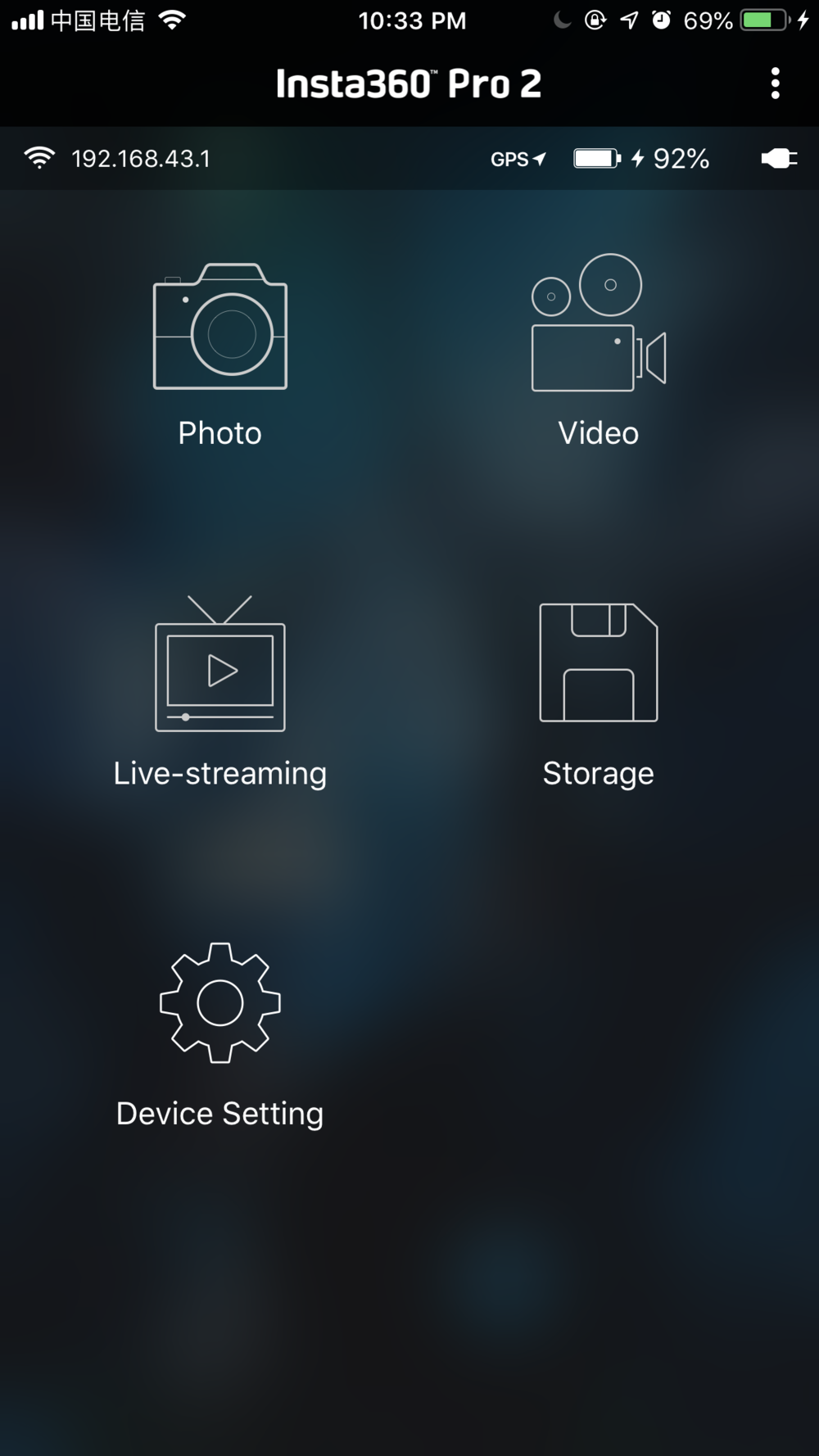
Pulsando en el modo de fotografía la app muestra automáticamente una previsualización de la escena y está lista para tomar una imagen. Más abajo se muestra la interfaz del modo fotografía. Los botones que hay la parte inferior de la pantalla de previsualización son, de izquierda a derecha:
① Estabilización por giroscopio: si está activado, las fotografías guardadas con la opción de cosido en tiempo real se pueden corregir automáticamente según los datos del giroscopio. Tenga en cuenta que esta opción no se puede activar cuando se está grabando contenido 3D con cosido en tiempo real o con live-streaming 3D.
② Previsualización de VR: pulse el icono para cambiar al modo de previsualización con gafas VR.
③ Pantalla completa: pulse el icono para para ver la previsualización en pantalla completa.
④ Histograma de luminosidad: si está activado, se mostrará un histograma de luminosidad de la escena en la esquina superior izquierda de la pantalla de previsualización. Cuando se fotografía bajo la luz directa del sol, es difícil comprobar a simple vista la exposición en la pantalla de previsualización. El histograma de luminosidad puede ayudarle a conseguir la exposición adecuada.
⑤ Audio: pulse el icono para activar o desactivar el sonido durante la previsualización. Esta función sólo afecta a la previsualización y no influye sobre los ajustes de grabación de sonido de la cámara.
⑥ Cerrar la previsualización: pulse el icono para cerrar la pantalla de previsualización. Esta opción permite ahorrar energía. Si pulsa en cualquier punto de la pantalla la previsualización se volverá a activar.
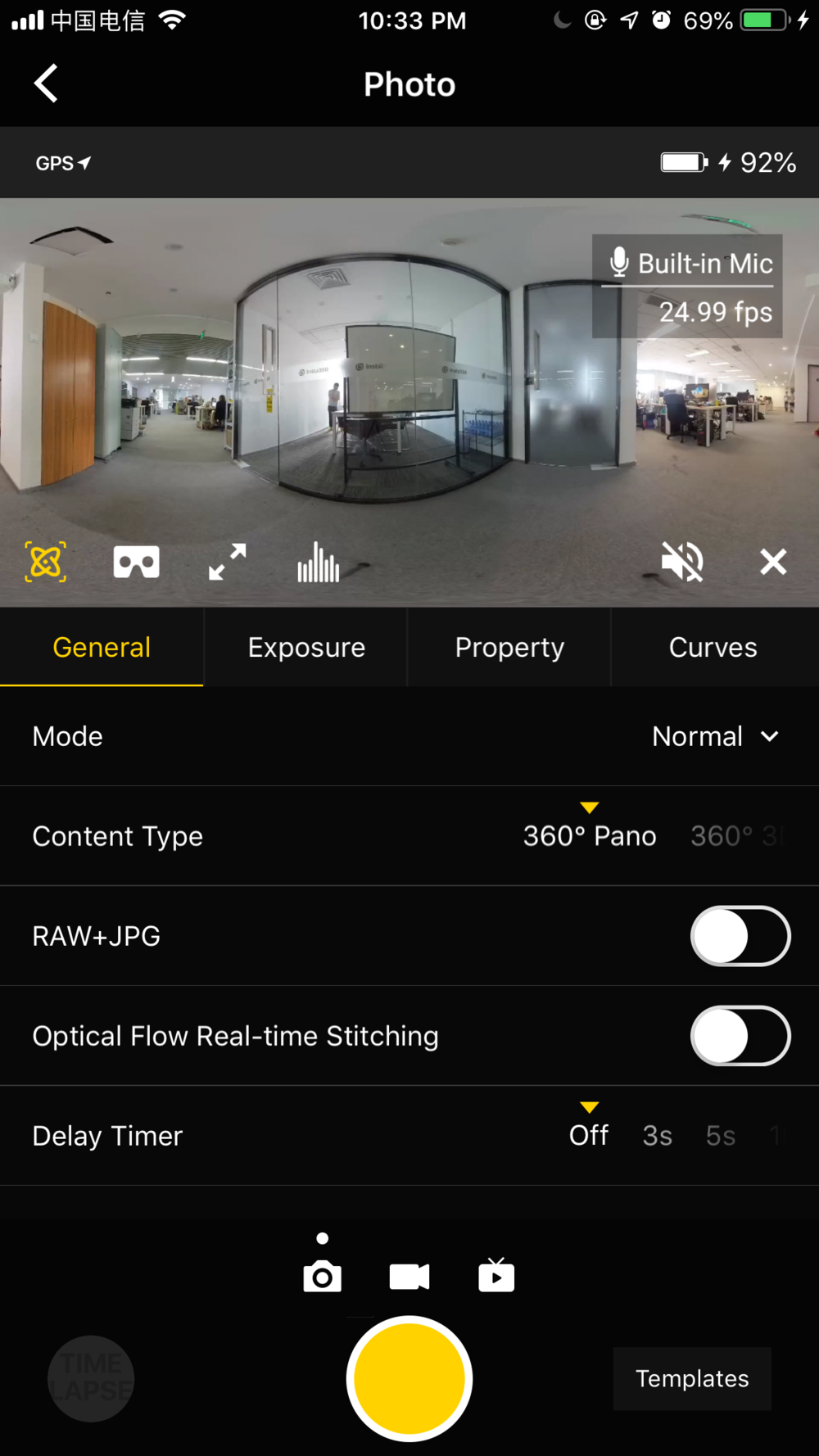
General (ajustes básicos para fotografía)
| General | Opciones | Descripción |
|---|---|---|
| Modo | Normal Burst Timelapse Auto Exposure Bracket |
1. Todos los modos de fotografía guardan las imágenes de las 6 lentes. Cada fotografía tiene una resolución de 4000 x 3000. Las fotografías RAW se guardan en formato DNG. Las fotografías panorámicas y 3D en 8K se crean con el software Insta360 Stitcher. |
| 2. El intervalo de tiempo para una secuencia de Timelapse debe ser de 2 o más segundos. Además, el intervalo de tiempo debe de ser 2 segundos más largo que la velocidad del obturador. Por ejemplo, si el intervalo de tiempo es de 3 segundos, la velocidad del obturador debe de ser de 1 segundo como mínimo. |
||
| 3. Las 10 fotografías obtenidas con este modo pueden utilizarse para crear una imagen con una resolución máxima de 12K. |
||
| 4. Se puede elegir tomar 3, 5, 7 ó 9 fotografías con distintas exposiciones para poder crear una imagen HDR utilizando el software Stitcher o Photoshop. | ||
| Tipo de contenido | 360° Pano 360° 3D |
Este ajuste sólo afecta a las fotografías que se cosen en tiempo real para que sean 2D o 3D. Se puede utilizar el software Insta360 Stitcher para crear una imagen panorámica o 3D a partir de las 6 fotografías originales. |
| Raw | On / Off | 1. Si está activada (On), las fotografías se almacenarán simultáneamente en Raw y JPG. |
| 2. Los archivos DNG se pueden editar con Photoshop u otros editores. | ||
| Optical Flow | On: cosido Optical Flow activo. Off: cosido por Plantilla (Template) activo. |
1. En modo Normal, el cosido Optical Flow en tiempo real de imágenes 360º Pano o 360º 3D lleva tiempo. Además, guarda simultáneamente las imágenes originales de las 6 lentes. El proceso completo del cosido en tiempo real requiere un cierto tiempo. Durante el mismo, el estado de la cámara es «Processing». Después del cosido, la cámara estará lista para el siguiente disparo. |
| 2. El cosido Optical Flow entiempo real sólo afecta a los JPG. Si se selecciona Raw + JPG, sólo las imágenes JPG se cosen en tiempo real para crear una imagen panorámica. | ||
| Delay Timer | None, 3S, 5S, 10S, 20S, 30S, 40S, 50S, 60S | La cámara capturará la imagen cuando se termine la cuenta atrás (Temporizador) |
| Reset | ||
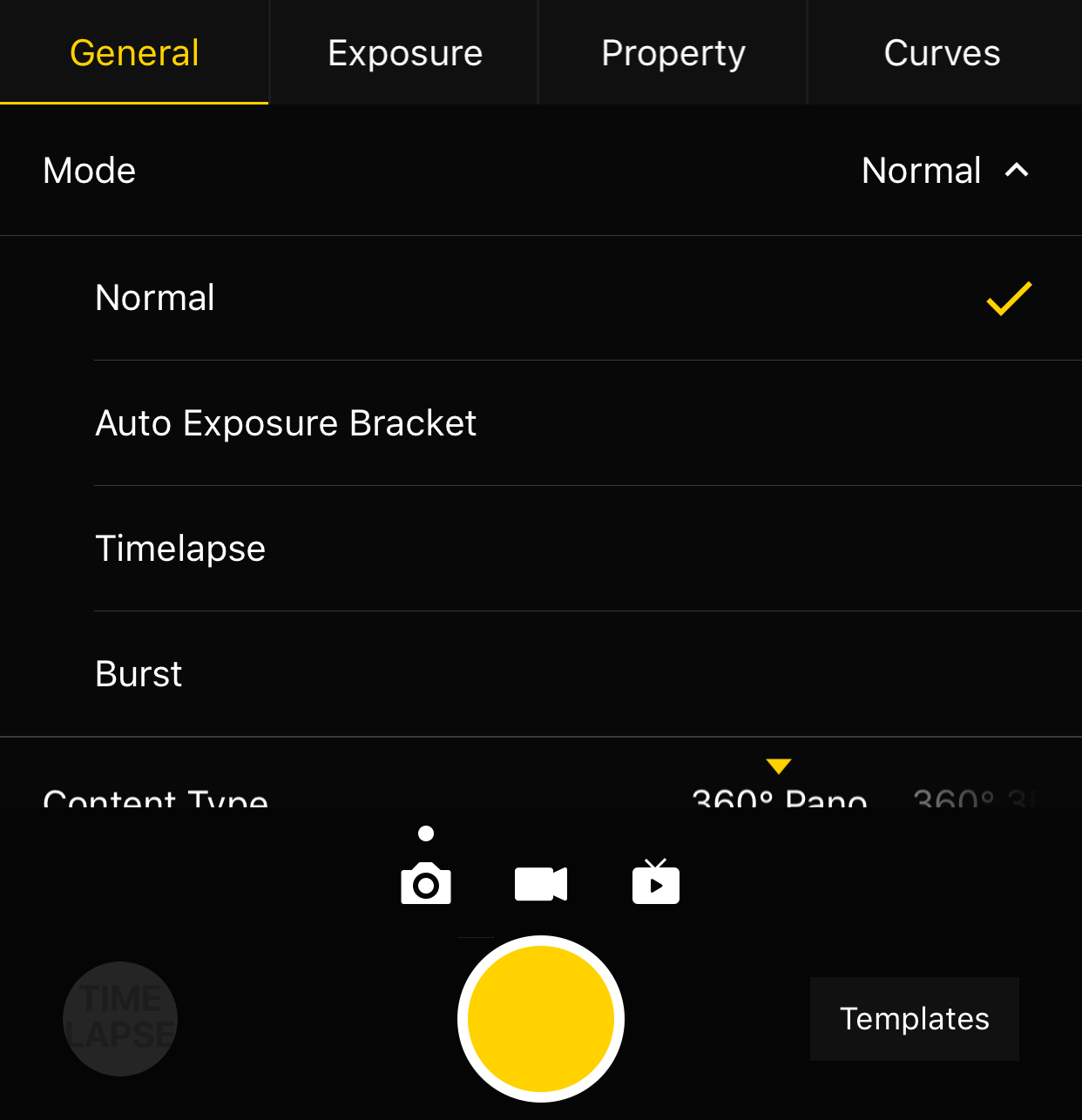
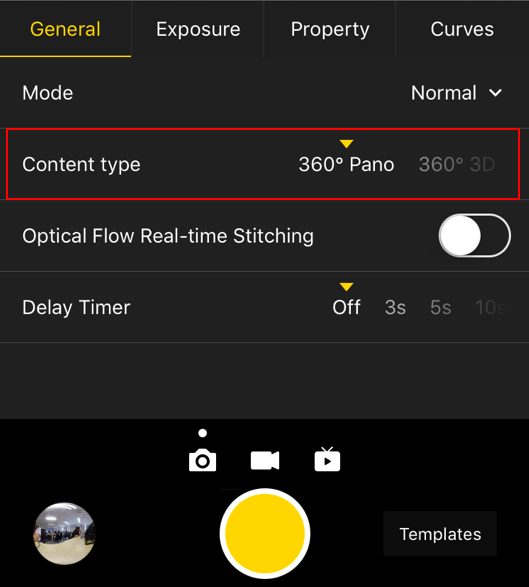
Exposición:
| Exposure | Opciones | Descripción |
|---|---|---|
| Auto | Se puede ajustar la EV y el balance de blancos. | En modo Normal, el rango de EV varía entre -5 y +5. |
| Manual | ISO: 100 ~ 6400 |
|
| Shutter speed (Velocidad de obturador 1/2s ~ 1/8000s, 1s ~ 55s para Larga Exposición |
||
| White Balance (balance de blancos) Auto (balance de blancos automático), 2700K, 3200K, 4000K, 5000K, 6500K, 7500K | ||
| Isolated Exposure (exposición individual) | Cada una de las 6 lentes expone de manera independiente y automática. Se puede ajustar la EV y el balance de blancos. | La exposición individual es adecuada para escenas con un gran contraste entre luces y sombras, como por ejemplo al fotografiar en una habitación con luz solar intensa entrando por una ventana. |
| Shutter Priority (Prioridad a la apertura) | La velocidad del obturador se puede ajustar manualmente mientras que el resto de parámetros se ajustan automáticamente. | |
| ISO Priority (Prioridad a la ISO) | La ISO se puede ajustar manualmente mientras que el resto de parámetros se ajustan automáticamente. | |
| Reset | ||
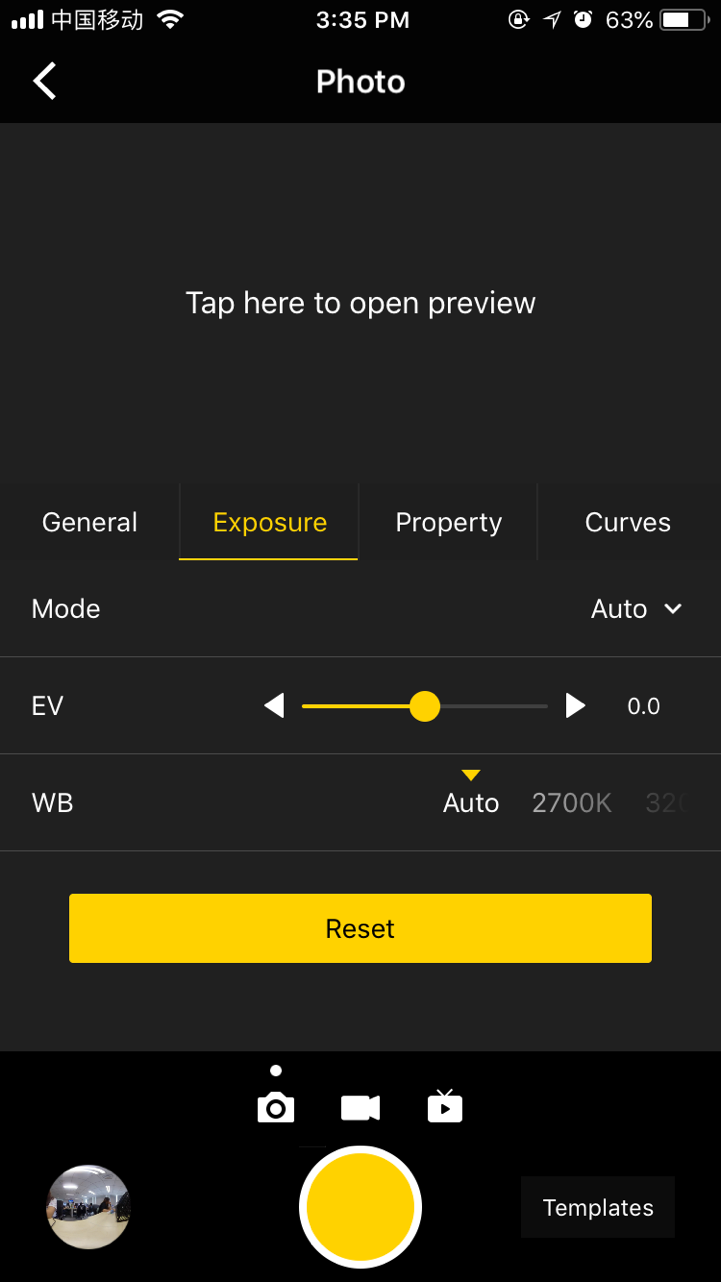
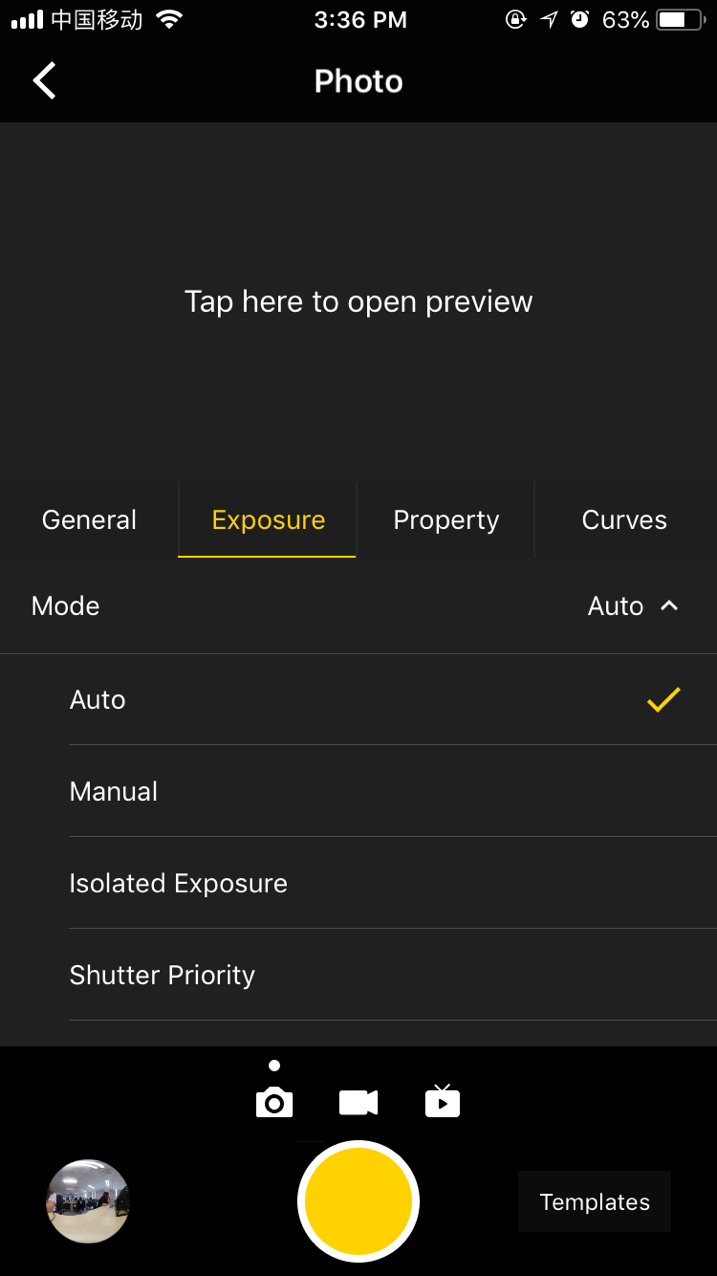
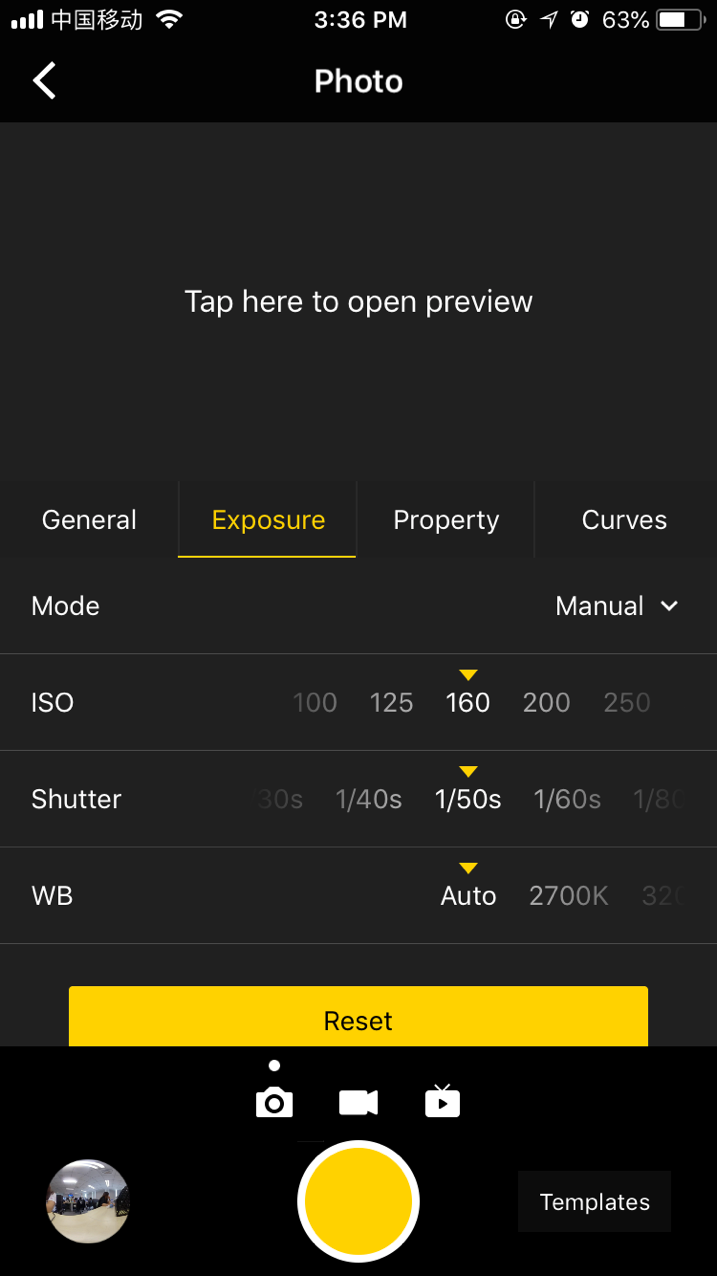
Ajustes
| Ajuste | ||
|---|---|---|
| Brightness (Brillo) | -255 ~ 255 | Nota: se recomienda no modificar estos ajustes, especialmente el ajuste Sharpness (Nitidez) ya que puede añadir más ruido a la imagen. |
| Saturation (Saturación) | 0 ~ 255 | |
| Contrast (Contraste) | 0 ~ 255 | |
| Reset |
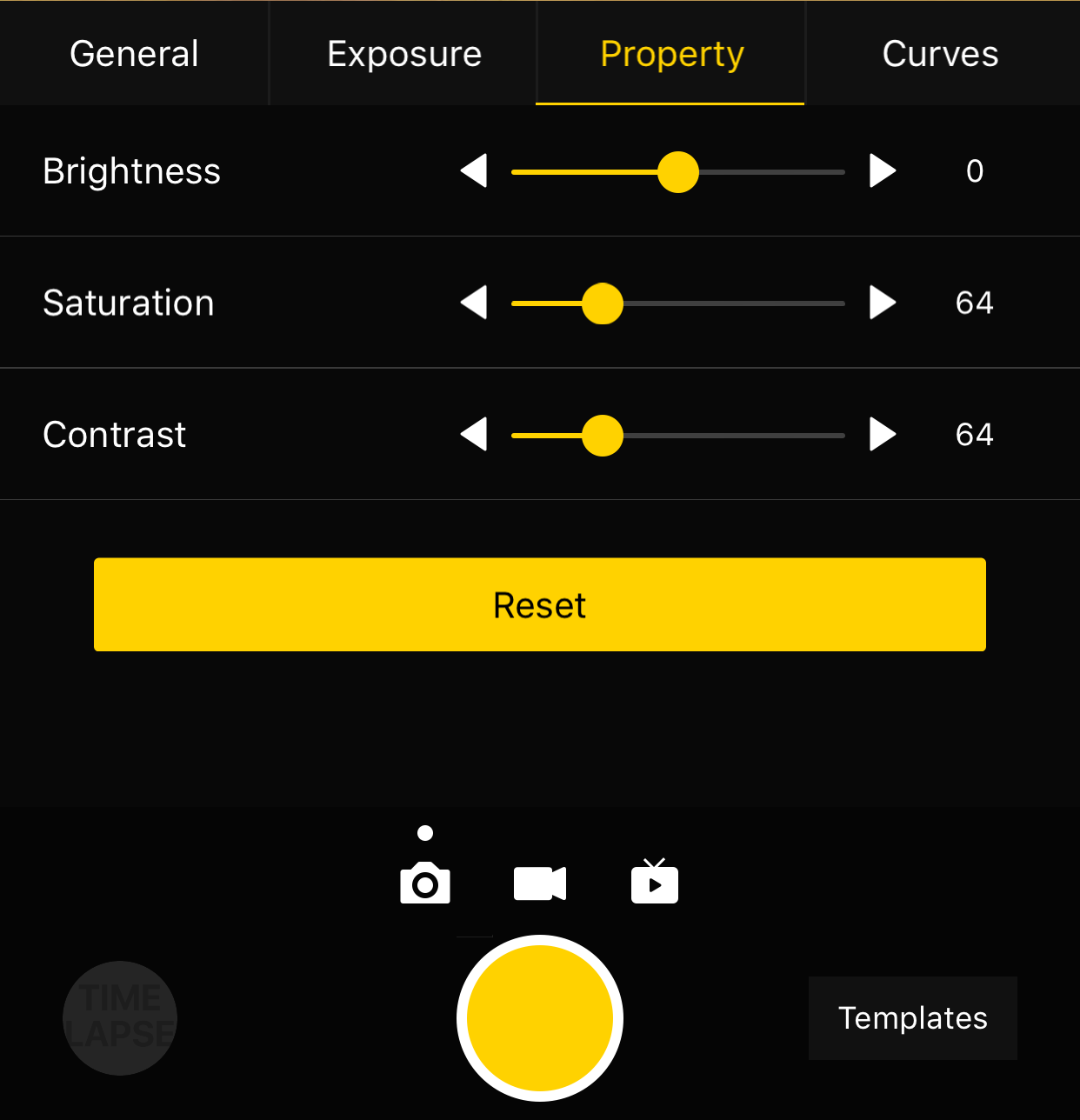
Después de haber fotografiado con la app móvil, puede acceder al álbum de almacenamiento de fotografías de la cámara pulsando el acceso directo situado en la esquina inferior izquierda. En este álbum tendrá acceso a las imágenes recién tomadas, así como a las de sesiones previas. Con la excepción de las fotografías de los modos AEB (HDR), Burst o Timelapse, puede obtener una vista previa de todas las imágenes, lo que es útil para localizar rápidamente el material deseado. Los usuarios pueden ver archivos individuales a través de la app y descargar las imágenes en sus teléfonos.
Sin embargo, ya que la mayoría de los archivos ocupan un gran volumen y la capacidad de la cámara para descargar y reproducir es relativamente baja, se recomienda utilizar un ordenador para ver y gestionar las imágenes.
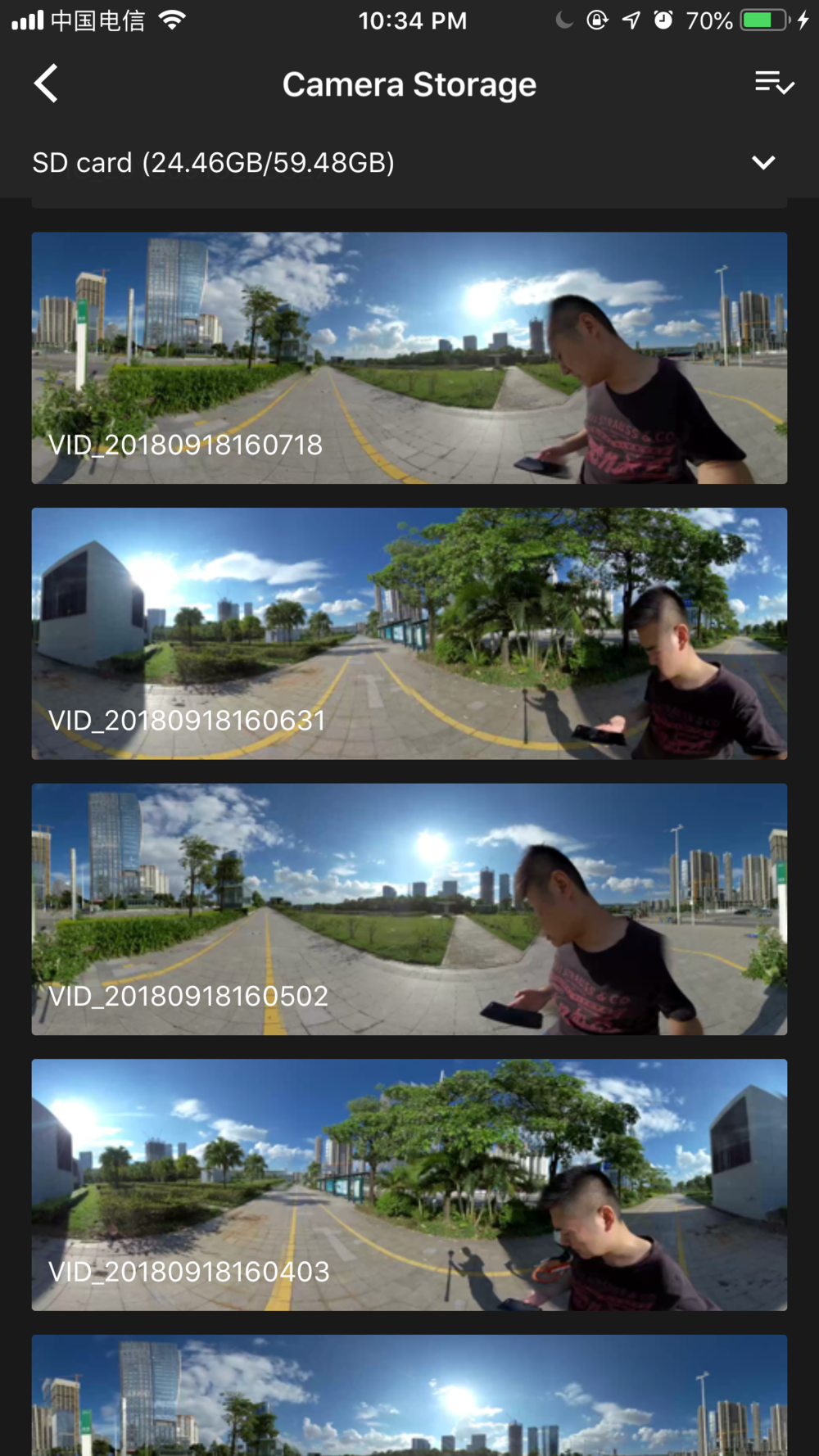
Con la función de administración de almacenamiento, se puede ver la capacidad de almacenamiento actual de la cámara.
Precauciones durante la toma de fotografías
La conexión AP (WiFi) puede ser inestable dependiendo de la densidad de público, obstáculos físicos, etc.
La Pro 2 no es resistente al agua por lo que no se puede utilizar para fotografía subacuática ni se recomienda su uso bajo la lluvia.
El algoritmo de cosido Optical Flow se basa en la identificación de cada píxel entre imágenes. Si no se detecta ningún punto similar en las imágenes adyacentes, los objetos en movimiento producirán distorsiones o un mal cosido de las lentes. Por ejemplo, este tipo de fallo se notaría más delante de un fondo pintado con líneas verticales muy finas, pequeñas ramas, cristales reflectantes o pasamanos de acero inoxidable. Por lo tanto, deberían evitarse este tipo de situaciones y ubicar la cámara en escenas ricas en detalles, pero no repetitivos.
Distancia de seguridad: la distancia mínima para el cosido Optical Flow es de 50 cm. La distancia de seguridad para el cosido por plantilla es de 1.5 m. Es importante considerar esta distancia cuando al posicionar la cámara.